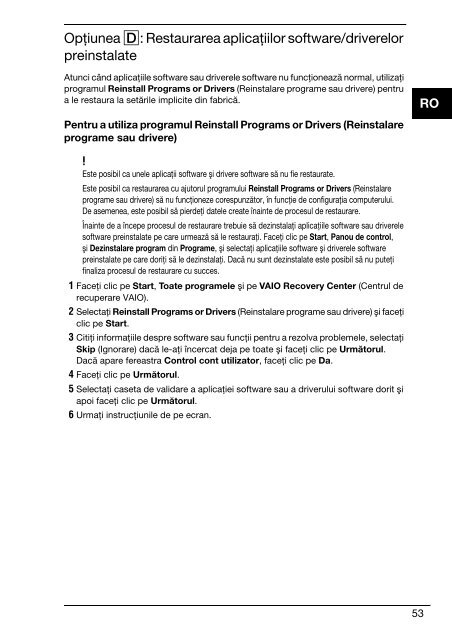Sony VGN-FW5JTF - VGN-FW5JTF Guide de dépannage Polonais
Sony VGN-FW5JTF - VGN-FW5JTF Guide de dépannage Polonais
Sony VGN-FW5JTF - VGN-FW5JTF Guide de dépannage Polonais
Create successful ePaper yourself
Turn your PDF publications into a flip-book with our unique Google optimized e-Paper software.
Opţiunea D: Restaurarea aplicaţiilor software/driverelor<br />
preinstalate<br />
Atunci când aplicaţiile software sau driverele software nu funcţionează normal, utilizaţi<br />
programul Reinstall Programs or Drivers (Reinstalare programe sau drivere) pentru<br />
a le restaura la setările implicite din fabrică.<br />
RO<br />
Pentru a utiliza programul Reinstall Programs or Drivers (Reinstalare<br />
programe sau drivere)<br />
Este posibil ca unele aplicaţii software şi drivere software să nu fie restaurate.<br />
Este posibil ca restaurarea cu ajutorul programului Reinstall Programs or Drivers (Reinstalare<br />
programe sau drivere) să nu funcţioneze corespunzător, în funcţie <strong>de</strong> configuraţia computerului.<br />
De asemenea, este posibil să pier<strong>de</strong>ţi datele create înainte <strong>de</strong> procesul <strong>de</strong> restaurare.<br />
Înainte <strong>de</strong> a începe procesul <strong>de</strong> restaurare trebuie să <strong>de</strong>zinstalaţi aplicaţiile software sau driverele<br />
software preinstalate pe care urmează să le restauraţi. Faceţi clic pe Start, Panou <strong>de</strong> control,<br />
şi Dezinstalare program din Programe, şi selectaţi aplicaţiile software şi driverele software<br />
preinstalate pe care doriţi să le <strong>de</strong>zinstalaţi. Dacă nu sunt <strong>de</strong>zinstalate este posibil să nu puteţi<br />
finaliza procesul <strong>de</strong> restaurare cu succes.<br />
1 Faceţi clic pe Start, Toate programele şi pe VAIO Recovery Center (Centrul <strong>de</strong><br />
recuperare VAIO).<br />
2 Selectaţi Reinstall Programs or Drivers (Reinstalare programe sau drivere) şi faceţi<br />
clic pe Start.<br />
3 Citiţi informaţiile <strong>de</strong>spre software sau funcţii pentru a rezolva problemele, selectaţi<br />
Skip (Ignorare) dacă le-aţi încercat <strong>de</strong>ja pe toate şi faceţi clic pe Următorul.<br />
Dacă apare fereastra Control cont utilizator, faceţi clic pe Da.<br />
4 Faceţi clic pe Următorul.<br />
5 Selectaţi caseta <strong>de</strong> validare a aplicaţiei software sau a driverului software dorit şi<br />
apoi faceţi clic pe Următorul.<br />
6 Urmaţi instrucţiunile <strong>de</strong> pe ecran.<br />
53